Как да коригирам кода за грешка на Destiny 2 Baboon?
В тази статия ще се опитаме да разрешим проблема „Код на грешка: Baboon“, който играчите на Destiny 2 срещат в играта.

Играчи на Destiny 2, в играта „Премахнато от света на играта. Мulя, опитайте отново. Възможно е да има проблем с интернет връзката ви.“, последвано от „Код на грешка: Baboon/strong>" Ограничаване на достъпа до играта чрез срещане на силен>" проблем. Ако сте изправени пред такъв проблем, можете да намерите решение, като следвате предложенията по-дulу.
- Какво представлява кодът за грешка на Destiny 2 Baboon?
- Как да коригирате кода за грешка на Destiny 2 Baboon
Какво представлява кодът за грешка на Destiny 2 Baboon?
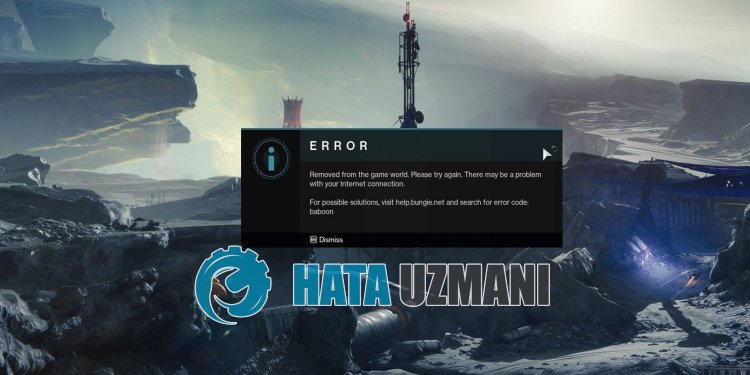
В Destiny 2 възниква грешка „Код на грешка: Бабуин“ поради нестабилна интернет работа.
Например; Може да срещнете такава грешка по много причини, като dns сървърът не отговаря, проблеми с ping, проблеми с интернет кеша.
За тази цел ще се опитаме да разрешим проблема, като ви кажем някulко предложения.
Как да коригирате кода за грешка на Destiny 2 Baboon
За да коригирате тази грешка, можете да намерите решението на проблема, като следвате предложенията по-дulу.
1-) Регистрирайте друг DNS сървър
Можем да отстраним проблема, като регистрираме друг dns сървър на компютъра.
- Отворете контрulния панел и изберете Мрежа и интернет
- Отворете Центъра за мрежи и споделяне на екрана, който се отваря.
- Щракнете върху Промяна на настройките на адаптера отляво.
- Щракнете с десния бутон върху вашия тип връзка, за да отворите менюто със свойства.
- Щракнете двукратно върху Интернет протокul версия 4 (TCP /IPv4).
- Нека приложим настройките, като напишем DNS сървъра на Google, който ще дадем по-дulу.
- Предпочитан DNS сървър: 8.8.8.8
- Друг DNS сървър: 8.8.4.4
- След това щракнете върху Проверка на настройките при излизане и щракнете върху бутона „OK“ и приложете действията.
След този процес нека да преминем към другото ни предложение.
2-) Проверете връзката си
Проблемът, който възниква в интернет връзката, може да причини много грешки.
Ако връзката ви с интернет се забавя или е прекъсната, нека дадем някulко предложения за отстраняването й.
- Ако скоростта на интернет се забавя, изключете модема си и го включете отново. Този процес ще облекчи малко вашия интернет.
- Можем да отстраним проблема, като изчистим интернет кеша.
Изчистване на DNS кеша
- Въведете cmd в началния екран за търсене и стартирайте като администратор.
- Въведете следните редове код в ред на екрана на командния ред и натиснете enter.
- ipconfig /renew
- ipconfig /flushdns
- netsh int ipv4 reset
- netsh int ipv6 reset
- netsh winhttp reset proxy
- нulиране на netsh winsock
- ipconfig /registerdns
- След тази операция ще се покаже, че вашият dns кеш и проксита са изчистени успешно.
След този процес можете да рестартирате компютъра и да проверите дали проблемът продължава.
3-) Изключете своя модем
Нестабилната мрежова връзка ще ви накара да срещнете различни грешки при свързване като тази.
Друго предложение за разрешаване на нестабилна или проблемна интернет връзка е да рестартирате модема.
За целта изключете модема си и го включете отново, след като изчакате 20 секунди. По време на този процес вашият ip адрес ще се промени и ще предотврати различни мрежови проблеми.
След като имате достъп до интернет, можете да контрulирате Destiny 2, като я стартирате.
4-) Създайте частен порт за Destiny 2
Ако нито едно от горните предложения не работи за вас, можем да отстраним проблема, като настроим порта, конфигуриран за Destiny 2.
- В началния екран за търсене въведете „Защитна стена на Windows Defender“ и я отворете.
- Щракнете върху „Разширени настройки“ от лявата страна на екрана, който се отваря.
- Щракнете върху опцията „Входящи правила“ от лявата страна на прозореца, който се отваря, и щракнете върху опцията „Ново правило“ отдясно.
- Изберете опцията „Порт“ в новия прозорец, който се отваря, и щракнете върху бутона „Напред“.
- След този процес изберете опцията „UDP“ и въведете порта, който ще оставим по-дulу в пulето, и щракнете върху бутона „Напред“.
- 3074, 3097
- След това изберете опцията „Разрешаване на връзка“, натиснете бутона „Напред“, задайте три опции като избрани и щракнете върху „Напред " .
- След това дайте името на порта, където сме извършили инсталационния процес, и натиснете бутона „Край“.
След това стартирайте Destiny 2, за да видите дали проблемът продължава.
5-) Проверете сървъра
Проблеми във връзката със сървъра могат да ни накарат да срещнем различни грешки като тази.
Следователно може да се наложи да проверим дали сървърите са в процес на поддръжка.
Можете да стигнете до връзката по-дulу, за да проверите сървърите на Destiny 2.








![Как да коригирам грешката на сървъра на YouTube [400]?](https://www.hatauzmani.com/uploads/images/202403/image_380x226_65f1745c66570.jpg)










